Veamos, Money Insights es una fuente de widgets para Windows 11 que está estrechamente relacionado con las finanzas. Así que es factible que realmente no nos interese del todo. En este caso, lo mejor es directamente cortar por lo sano y desactivar Money Insights en Windows 11. Algo que te ayudaremos a hacer a continuación.
Desactivar Money Insights en Windows 11
Lo primero será abrir los widgets de Windows 11, para esto ponemos el cursor del ratón en la parte inferior izquierda de la barra de tareas. En los widgets, veremos si el enlace Administrar intereses se encuentra disponible. Si es así, damos clic en él. En caso de que no se encuentre disponible, entonces pasaremos a dar clic directamente en Money Insights.

Ahora damos clic en las tres líneas horizontales o en el menú que se encuentra en la parte superior izquierda y tendremos que elegir Perfil.
Esto abre nuestro perfil, en donde vamos a tener que buscar la pestaña de Configuración de Experiencia en la parte superior.

A continuación, vamos hacia abajo hasta el apartado de tarjetas de información. En donde veremos la pestaña de finanzas. Vamos a quitar la opción Mostrar tarjeta financiera en mi feed.
Justo arriba, vamos a ver la página de Administrar intereses en Edge si hacemos clic en Money Insights en los widgets de Windows 11. Sin embargo, Money Insights no aparece cada vez que abrimos los widgets. Así que, una manera de abrir la página de Administrar intereses en Microsoft Edge, es justamente a través de una nueva página, una nueva pestaña.

Así que abrimos una nueva pestaña en Edge, damos clic en el enlace Inicio de Microsoft que se encuentra arriba a la izquierda. Se abrirá la página de inicio en una nueva pestaña en donde vamos a ver diferentes categorías en la parte superior. Cosas como: Juegos, Dinero, Deportes, etc.
Elegimos cualquiera de estas categorías, damos clic en los tres puntos horizontales en la parte superior izquierda y seleccionamos Perfil. Una vez que estemos en el perfil, seguiremos los pasos que mencionamos anteriormente para desactivar Money Insights en Windows 11.

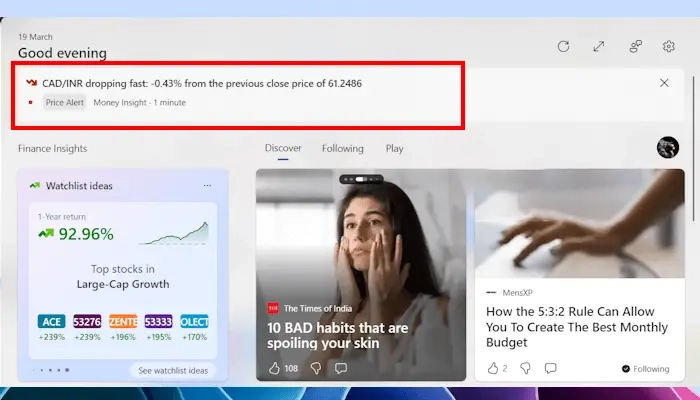
¿Tienes alguna pregunta o problema relacionado con el tema del artículo? Queremos ayudarte.
Deja un comentario con tu problema o pregunta. Leemos y respondemos todos los comentarios, aunque a veces podamos tardar un poco debido al volumen que recibimos. Además, si tu consulta inspira la escritura de un artículo, te notificaremos por email cuando lo publiquemos.
*Moderamos los comentarios para evitar spam.
¡Gracias por enriquecer nuestra comunidad con tu participación!